문제를 해결하기 위해 Outlook 안전 모드를 시작하는 방법
컴퓨터에서 Outlook에 문제가 발생(face any issues with Outlook) 하면 Outlook 안전 모드를 사용하는 것이 가장 좋습니다. 대부분의 Microsoft 제품에 안전 모드가 탑재되어 있기 때문에 Microsoft 제품 을 사용해 본 적이 있다면 이러한 유형의 모드에 익숙할 것 입니다.
안전 모드에서 Outlook(Outlook) 을 여는 방법에는 여러 가지가 있으며 해당 모드를 사용 하여 보다 통제된 환경에서 Outlook 을 시작할 수 있습니다.(Outlook)

Outlook 안전 모드란?(What Is Outlook Safe Mode)
Outlook 안전 모드는 독립 실행형 앱, 도구 또는 이와 유사한 것이 아닙니다. 활성 상태에서 사용할 수 있는 기능에 대한 특정 제한이 있는 Outlook 을 열 수 있는 모드입니다 .
안전 모드를 사용하면 컴퓨터에서 Outlook을 열 때 필수 파일만 로드됩니다. 이렇게 하면 타사 추가 기능에 문제가 있는 경우 해당 문제를 제거할 수 있으며 앱을 사용하여 해당 문제에 대한 솔루션을 테스트할 수 있습니다.
Outlook 안전 모드를 사용하는 경우(When To Use The Outlook Safe Mode)
앱에 문제(you have an issue with the app) 가 없는 한 Outlook 안전 모드 를 사용할 필요가 없습니다 . Outlook 이 예기치 않게 충돌하거나 일부 기능이 제대로 작동하지 않거나 받은 편지함과 전자 메일에 액세스할 수 없는 경우를 사용할 수 있습니다 .
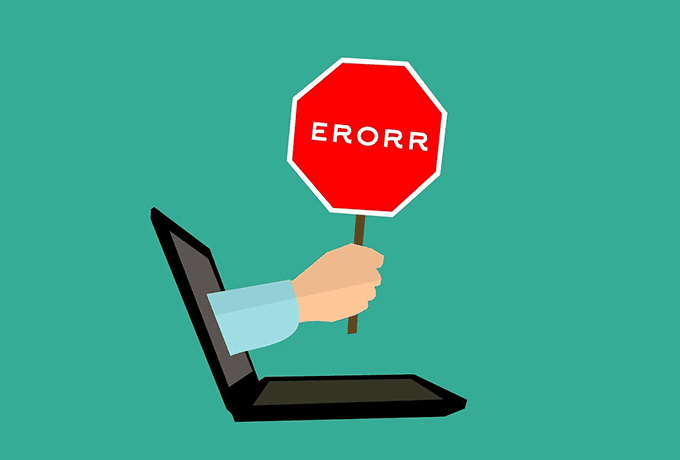
기본적으로 Outlook 이 제대로 작동하지 않고 비정상적으로 작동하기 시작하면 안전 모드를 활성화해야 합니다.
안전 모드에서 Outlook을 시작하는 방법(How To Start Outlook In Safe Mode)
안전 모드에서 Outlook 을 여는 다양한 방법이 있습니다 . 일반적으로 앱을 실행하는 방법에 따라 아래 방법 중 하나를 사용할 수 있습니다.
키보드 버튼 사용(Use A Keyboard Button)
- 바탕 화면이나 시작 메뉴 에서 (Start Menu)Outlook 바로 가기를 찾습니다 .
- 키보드의 Ctrl(Ctrl) 버튼을 길게 누릅니다 .
- (Click)Ctrl 키 를 누른 상태에서 앱 아이콘을 클릭 합니다.
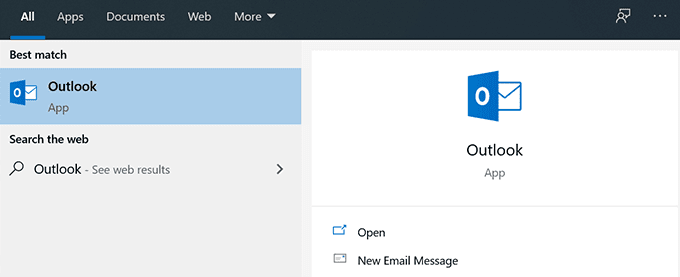
- 안전 모드로 들어갈 것인지 묻는 메시지가 표시됩니다. 예 를 (Yes)클릭(Click) 하면 Outlook 안전 모드로 들어 갑니다.

실행 상자 사용(Use The Run Box)
- Windows + R 키를 동시에 눌러 실행 상자를 엽니 다(Run) .
- 다음 명령을 입력하고 Enter 키(Enter) 를 누릅니다 .
outlook.exe /safe

- 앱이 기본 프로필을 선택하도록 요청하는 안전 모드에서 열립니다.

명령 프롬프트 사용(Use The Command Prompt)
- 컴퓨터에서 선호하는 방법을 사용하여 명령 프롬프트(Command Prompt) 창을 엽니다 .
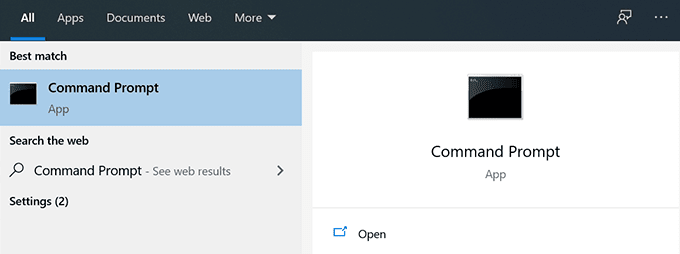
- (Enter)Outlook 실행 파일 의 전체 경로를 입력 합니다. 경로를 큰따옴표로 묶어야 합니다 . (Make)아직 Enter 키(Enter) 를 누르지 마십시오 .
“C:\Program Files\Microsoft Office\root\Office16\Outlook.exe” - Space 를 누르고 /safe 를 입력하고 Enter 키를 누릅니다 .

- Outlook이 안전 모드에서 열립니다.
Cortana 검색 사용(Use Cortana Search)
- Cortana 검색 상자 에 커서를 놓습니다 .
- 다음 명령을 입력하고 Enter 키(Enter) 를 누릅니다 .
outlook.exe /safe

- 안전 모드에서 Outlook이 열립니다.
바탕 화면 바로 가기 편집(Edit A Desktop Shortcut)
- 바탕 화면 에서 Outlook 바로 가기를 마우스 오른쪽 버튼으로 클릭하고 속성(Properties) 을 선택 합니다.

- 아직 없는 경우 바로 가기(Shortcut) 라고 표시된 탭을 클릭합니다 .
- Target 이라는 레이블 옆에 텍스트 상자가 표시 됩니다. Outlook 실행 파일 의 전체 경로가 있습니다. 앱이 안전 모드에서 열리도록 하려면 경로 뒤에 다음 매개변수를 추가해야 합니다.
/safe

- 적용(Apply) 을 클릭 하고 확인(OK) 을 클릭 하여 변경 사항을 저장합니다.
- 이제 바로 가기를 두 번 클릭할 때마다 Outlook 이 안전 모드에서 시작됩니다. 다시 정상적으로 실행되도록 변경해야 하는 경우 /safe 매개변수를 제거하기만 하면 됩니다.
바탕 화면 바로 가기 만들기(Create A Desktop Shortcut)
- 바탕 화면을 마우스 오른쪽 버튼으로 클릭하고 새로 만들기와 (New)바로 가기(Shortcut) 를 차례로 선택합니다 .

- 찾아보기(Browse) 를 클릭 하고 Outlook 실행 파일 을 선택 합니다. 시스템의 C(C) 드라이브에 있는 Program Files 폴더에 있어야 합니다. 그런 다음 경로 끝에 /safe
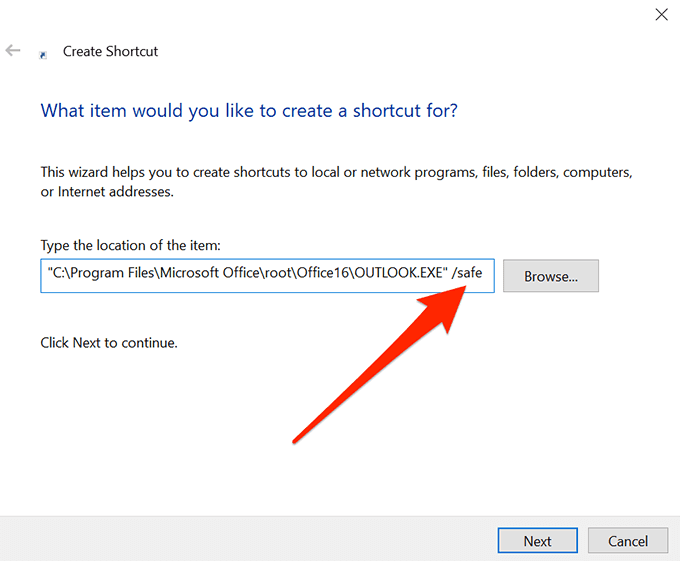
- 바로 가기의 이름을 입력하고 마침(Finish) 을 클릭합니다 .

- 바로 가기를 두 번 클릭(Double-click) 하면 앱이 안전 모드에서 열립니다.
Outlook 안전 모드에서 문제를 해결하는 방법(How To Fix Issues In Outlook Safe Mode)
Outlook 안전 모드 에서 다양한 방법을 사용하여 문제를 해결할 수 있습니다 .
Outlook을 다시 열어 "처리 중" 오류 수정(Reopen Outlook To Fix “Processing” Error)
Outlook 에 "처리 중" 오류가 표시되고 열 때마다 계속 멈춰 있으면 Outlook을 안전 모드에서 다시 실행 하여 문제(Outlook) 를 해결할 수 있습니다.
- 컴퓨터에서 Outlook 을 닫 습니다.
- 위의 방법 중 하나를 사용하여 안전 모드에서 Outlook 을 시작 합니다.
- 상단의 파일(File) 메뉴를 클릭하고 종료(Exit) 를 선택 하여 앱을 종료합니다.

- 평소와 같이 앱을 엽니다.
Outlook에서 추가 기능 비활성화(Disable Add-Ins In Outlook)
추가 기능을 사용하면 Outlook(Outlook) 의 기능을 확장할 수 있습니다 . 그러나 동시에 완전히 호환되지 않는 경우 앱에 문제가 발생할 수 있습니다. 최근에 추가 기능을 설치한 경우 해당 추가 기능을 비활성화하고 문제가 해결되는지 확인할 수 있습니다.
- 원하는 방법을 사용하여 안전 모드에서 Outlook 을 시작 합니다.
- 상단의 파일(File) 메뉴를 클릭 하고 왼쪽 사이드바에서 옵션 을 선택합니다.(Options)

- 왼쪽 사이드바에서 추가 기능(Add-ins) 을 선택 하여 Outlook 추가 기능 목록을 봅니다.
- 화면 하단에서 관리(Manage) 라는 레이블이 지정된 드롭다운 메뉴를 찾을 수 있습니다. 여기에서 COM 추가 기능(COM Add-ins) 을 선택 하고 이동(Go) 을 클릭 하여 추가 기능을 봅니다.

- 이 화면 에서 Outlook 용 추가 기능을 활성화 및 비활성화할 수 있습니다 . 목록(Untick) 에서 모든 추가 기능의 선택을 취소하고 확인(OK) 을 클릭 합니다. 어떤 추가 기능이 문제를 일으키는지 확실하지 않기 때문에 모든 추가 기능을 비활성화하고 있습니다.

- 컴퓨터에서 Outlook 을 닫 습니다.
- Outlook 을 일반 모드로 실행 하면 문제 없이 열립니다.
- 추가 기능 화면을 열고 한 번에 하나의 추가 기능을 활성화합니다. 이것은 당신이 범인을 찾는 데 도움이 될 것입니다. 그런 다음 Outlook 에서 번거로운 추가 기능을 완전히 제거할 수 있습니다.
Outlook 안전 모드는 일반 모드가 작동하지 않을 때 이메일 및 앱의 기타 기능에 액세스하는 방법 중 하나입니다. 앱 충돌을 일으킬 수 있는 모든 것을 무시하고 이메일(access your emails) 및 기타 항목에 액세스할 수 있습니다.
(Did)Outlook 의 안전 모드로 문제가 해결 되었습니까 ? 당신의 경험은 어땠나요? 우리는 그것에 대해 알고 싶고 아래 의견에 알려주십시오.
Related posts
Google Stadia 지연 문제를 해결하는 방법
Internet Explorer 9 문제 수정
Windows에서 마이크 에코 문제를 해결하는 방법
Android에서 Outlook이 작동하지 않는 문제를 해결하는 방법
Outlook이 서버에 연결되지 않는 문제를 해결하는 방법
Windows에서 'RPC 서버를 사용할 수 없습니다' 오류를 수정하는 방법
Internet Explorer 11에서 플래시 충돌을 수정하는 방법
"Windows 리소스 보호가 요청한 작업을 수행할 수 없습니다" 오류를 수정하는 방법
"참조된 메모리의 명령을 읽을 수 없음" 오류 수정
Windows 8.1/10으로 업그레이드한 후 밝기를 조정할 수 없는 문제 수정
Discord TTS가 작동하지 않는 오류를 수정하는 방법
"Windows가 장치 또는 리소스와 통신할 수 없음" 오류 수정
Google Play 스토어 오류를 수정하는 방법
Excel에서 작동하지 않는 화살표 키를 수정하는 방법
재부팅할 때마다 "설정이 컴퓨터를 처음 사용할 준비를 하고 있습니다" 수정
"Windows에서 하나 이상의 시스템 구성 요소를 구성할 수 없습니다" 오류를 수정하는 방법
Windows 10의 MS 팀에서 카메라가 작동하지 않는 문제를 해결하는 방법
피어에 연결할 때 uTorrent가 멈추는 문제를 해결하는 방법
Chrome 또는 Edge에서 Status_access_violation 오류를 수정하는 방법
Instagram 알림이 작동하지 않는 문제를 해결하는 방법
